Bookmarklet của trình trình duyệt web cho phép bạn thực hiện hành động trên trang hiện tại chỉ với một cú nhấp chuột hay chạm tay. Chúng là sự thay thế gọn nhẹ cho phần mở rộng của trình duyệt. Chúng thậm chí còn hoạt động được trên các trình duyệt di động không hỗ trợ phần mở rộng truyền thống.
Để sử dụng bookmarklet, tất cả những gì bạn cần là một trình duyệt web có hỗ trợ bookmark (dấu trang) - chỉ vậy thôi!
Giải thích về bookmarklet
Trang web mà bạn xem trên trình duyệt sử dụng mã JavaScript. Đó là lý do tại sao các trang web không còn chỉ là tài liệu tĩnh - chúng linh động. Bookmarklet là bookmark bình thường với một đoạn mã JavaScript thay vì địa chỉ web. Khi bạn nhấp chuột hoặc nhấn vào, bookmarklet sẽ thực thi mã JavaScript trên trang hiện tại thay vì tải một trang khác như hầu hết các bookmark làm.
Bookmarklet có thể được sử dụng để làm một việc gì đó trên trang web chỉ với một cú nhấp chuột. Ví dụ, bạn sẽ tìm thấy bookmarklet liên kết với các dịch vụ web như Twitter, Facebook, Google+, LinkedIn, Pocket và LastPass. Khi bạn nhấp vào, bookmarklet sẽ chạy mã cho phép bạn dễ dàng chia sẻ trang hiện tại với dịch vụ đó.
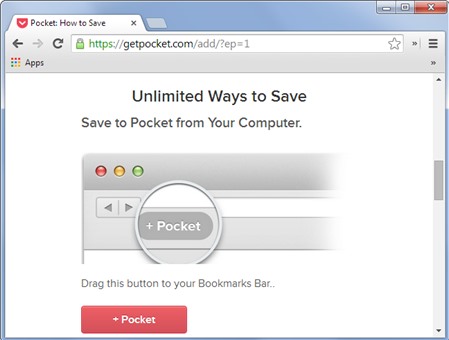
Bookmarklet thêm vào
Bookmarklet không chỉ phải được liên kết với các dịch vụ web. Bookmarklet bạn nhấp vào có thể thay đổi sự xuất hiện của trang web, dọn dẹp hầu hết rác và tạo cho bạn một "chế độ đọc" sạch sẽ. Bookmarklet có thể thay đổi phông chữ, loại bỏ hình ảnh hoặc chèn thêm nội dung khác. Bookmarklet có thể truy cập bất cứ trang web nào truy cập được. Ví dụ, bạn có thể sử dụng một bookmarklet để hiển thị mật khẩu chỉ hiện ra thành ******* trên trang web.
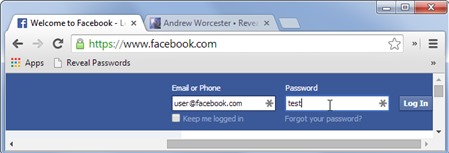
Bookmarklet hiển thị mật khẩu
Không giống như phần mở rộng của trình duyệt, bookmarklet không chạy ở chế độ nền và làm chậm trình duyệt của bạn. Chúng không làm gì cả cho đến khi bạn nhấp chuột vào đó.
Bởi vì chỉ cần sử dụng hệ thống bookmark chuẩn, bookmarklet cũng có thể được sử dụng trên các trình duyệt di động mà bạn không thể chạy phần mở rộng. Ví dụ, bạn có thể cài đặt bookmarklet Pocket vào Safari trên iPad và nhận được một tùy chọn "Add to Pocket" trên Safari. Safari không cung cấp phần mở rộng trình duyệt và iOS của Apple không cung cấp tính năng "Share" như Android và Windows 8, vì vậy đây là cách duy nhất để có được tích hợp trực tiếp này. Bạn thậm chí có thể sử dụng bookmarklet LastPass ở Safari trên iPad để tích hợp LastPass vào trình duyệt web Safari.
Tìm bookmarklet ở đâu?
Nếu bạn đang tìm kiếm bookmarklet cho một dịch vụ cụ thể, bạn sẽ thường tìm thấy bookmarklet trên trang web của dịch vụ đó. Các trang web như Twitter, Facebook, và Pocket đều có những trang cung cấp bookmarklet cùng với phần mở rộng trình duyệt.
Bookmarklet không giống như các chương trình. Chúng thực sự chỉ là một đoạn văn bản mà bạn có thể đặt vào bookmarklet, vì vậy bạn không cần phải tải chúng trên một trang web cụ thể. Bạn có thể lấy chúng ở bất kì nơi nào - việc cài đặt chúng chỉ liên quan đến sao chép một chút văn bản của trang web. Ví dụ, bạn chỉ cần tìm kiếm trên web về "reveal password bookmarklet" nếu bạn muốn có một bookmarklet sẽ hiển thị mật khẩu.
Cách cài đặt bookmarklet
Bookmarklet rất đơn giản để cài đặt. Khi bạn di chuột qua bookmarklet trên một trang web, bạn sẽ thấy địa chỉ của nó bắt đầu với "javascript:".
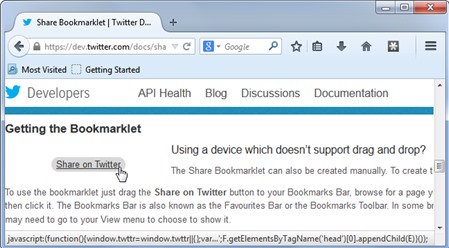
URL JavaScript cho bookmarklet
Nếu bạn để bookmark của trình duyệt web hoặc thanh công cụ yêu thích được hiển thị ra, cách dễ nhất để cài đặt bookmarklet là dùng chức năng kéo-và-thả. Nhấn Ctrl + Shift + B để hiển thị thanh công cụ bookmark nếu bạn đang sử dụng Chrome hoặc Internet Explorer. Trên Firefox, nhấp chuột phải vào thanh công cụ và nhấp vào Bookmarks Toolbar.
Chỉ cần kéo và thả link này vào thanh công cụ bookmark của bạn. Bookmarklet đã được cài đặt.
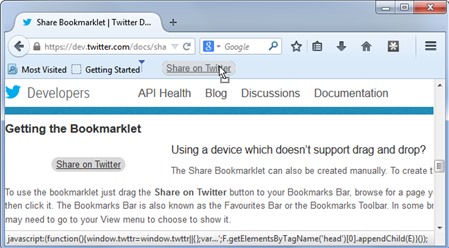
Cách cài đặt bookmarklet
Bạn cũng có thể cài đặt bookmark bằng tay. Chọn mã của bookmarklet và sao chép nó vào clipboard của bạn. Nếu bookmarklet là một liên kết, nhấp chuột phải vào hoặc giữ ngón tay lâu trên liên kết và sao chép địa chỉ đó vào clipboard.
Mở phần quản lý bookmark của trình duyệt, thêm một bookmark và dán mã JavaScript đó trực tiếp vào ô địa chỉ. Đặt tên cho bookmarklet và lưu lại.
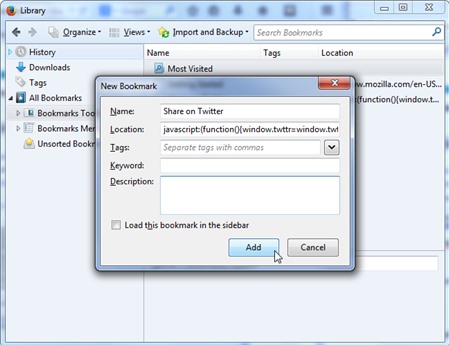
Cài đặt bookmarklet bằng tay
Cách sử dụng bookmarklet
Bookmarklets dễ sử dụng nhất nếu bạn đã kích hoạt thanh công cụ bookmark của trình duyệt. Chỉ cần nhấp vào bookmarklet và trình duyệt của bạn sẽ chạy nó trên trang hiện tại.
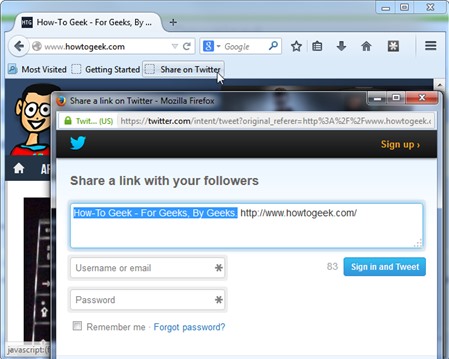
Cách sử dụng bookmarklet
Nếu bạn không có thanh công cụ bookmark - chẳng hạn như ở Safari trên iPad hoặc một trình duyệt di động khác - chỉ cần mở cửa sổ bookmark của trình duyệt và nhấn hoặc nhấp chuột vào bookmark.
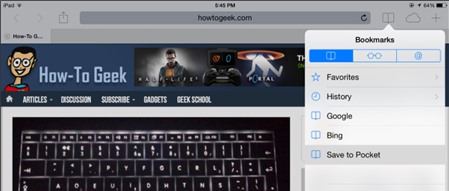
Sử dụng bookmarklet cho Safari trên iPad
Trên Chrome di động, bạn sẽ phải khởi chạy bookmarklet từ thanh địa chỉ. Mở trang web bạn muốn chạy bookmarklet trên đó, nhấp vào thanh địa chỉ và bắt đầu tìm kiếm tên của bookmarklet. Nhấn vào tên của bookmarklet để chạy nó trên trang hiện tại.
Lưu ý là bookmarklet chỉ xuất hiện ở đây khi chúng ta đã lưu lại dưới dạng một bookmark trên Chrome. Bạn sẽ cần phải thêm bookmarklet vào bookmark của trình duyệt trước khi bạn có thể sử dụng theo cách này.
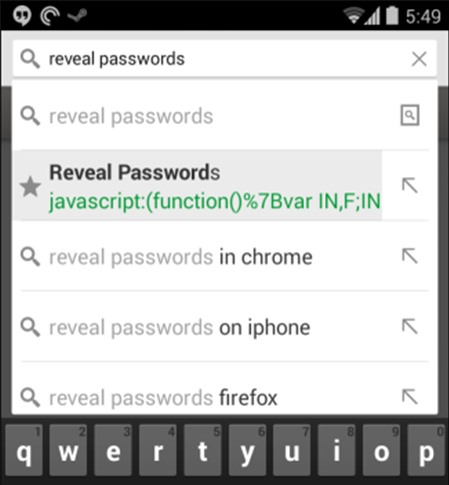
Sử dụng bookmarklet cho Chrome di động trên Android
Phương pháp tiếp cận thanh địa chỉ cũng có thể cần thiết trên các trình duyệt khác. Bí quyết là tải bookmark để nó sẽ được liên kết với tab hiện tại. Bạn không thể chỉ mở bookmark trên một tab trình duyệt riêng biệt và chạy bookmarklet từ đó - nó sẽ chạy trên tab trình duyệt khác đó.
Theo Howtogeek